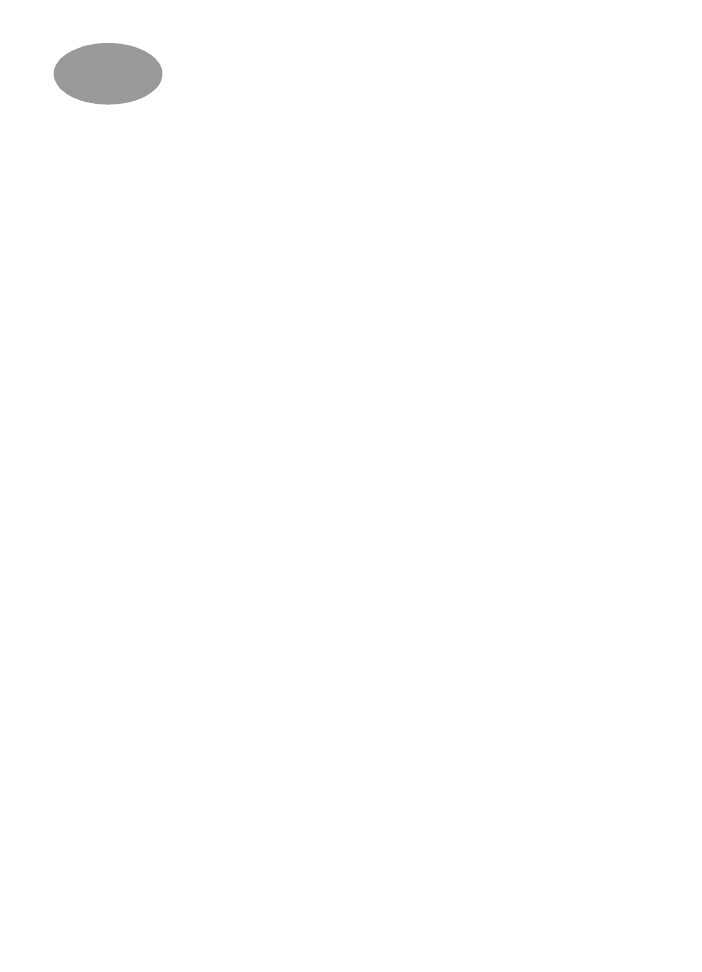
papír- és nyomathordozó-
típusokra
A HP DeskJet nyomtató olyan sok különböz
ő
típusú nyomathordozót
képes kezelni, hogy felkészültségében vetekszik egy kisebbfajta
nyomtatószalonnal. A fejezet több oldalt kitev
ő
táblázatai a különböz
ő
nyomathordozók használatához nyújtanak segítséget.
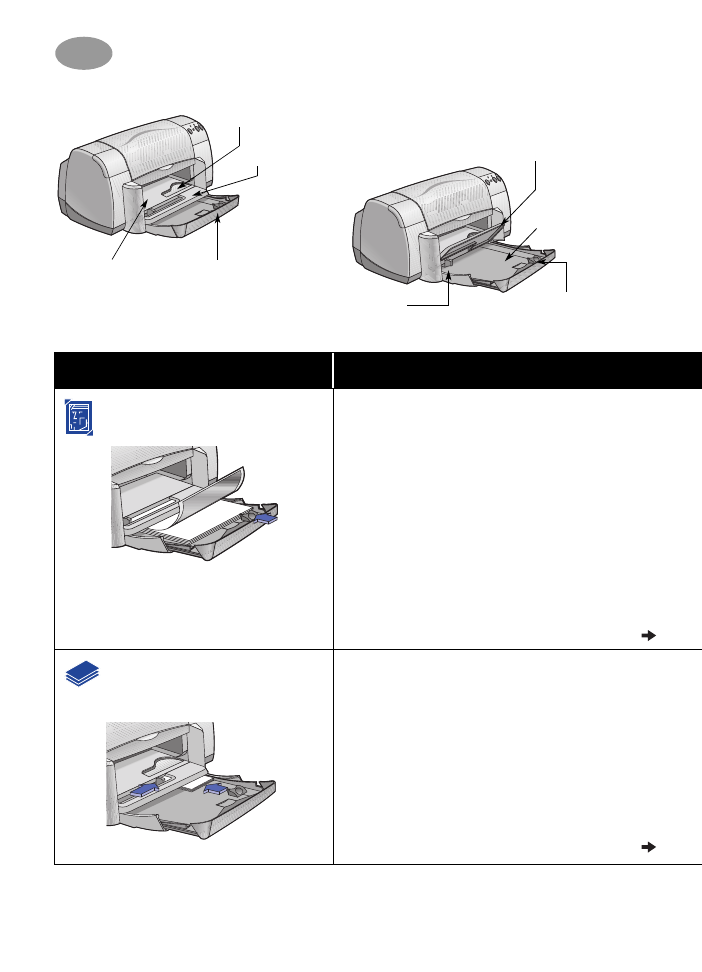
1
0
Haladó ismeretek
2
Gy
ű
jt
ő
tálca
papírvezet
ő
je lehajtva
Keresztirányú
papírvezet
ő
Adagolótálca
(kihúzva)
Gy
ű
jt
ő
tálca
papírvezet
ő
je felhajtva
Borítéknyílás
Hosszanti
papírvezet
ő
Adagolótálca
(betolva)
Keresztirányú
papírvezet
ő
Ezt szeretnék nyomtatni:
Teend
ő
:
2
1
6 x 280 mm-es, illetve A4-es
fotópapír
1.
Vegye ki a papírt az adagolótálcából.
2.
Helyezzen legfeljebb 30 ív fotópapírt (nyomtatási
oldalával lefelé) az adagolótálcába.
3.
Csúsztassa a papírvezet
ő
ket szorosan a papír
széléhez.
4.
Válassza ki a fotópapír típusának és méretének
megfelel
ő
nyomtatási beállításokat.
5.
Nyomtassa ki a fényképeket.
Kis méret
ű
nyomathordozó
(
1
00 x
1
48 milliméternél
nagyobb)
1.
Az adagolótálca legyen betolva.
2.
Emelje a gy
ű
jt
ő
tálcát papírvezet
ő
jét fels
ő
helyzetbe.
3.
Tegye a kis méret
ű
nyomathordozót az
adagolótálcába és ütközésig tolja be
ő
ket.
4.
Húzza a papírvezet
ő
ket szorosan a kártyák
széléig.
5.
Hajtsa le a gy
ű
jt
ő
tálca papírvezet
ő
jét.
6.
Válassza ki a nyomathordozó típusának és
méretének megfelel
ő
nyomtatási beállításokat.
7.
Kezdje el a nyomtatást.
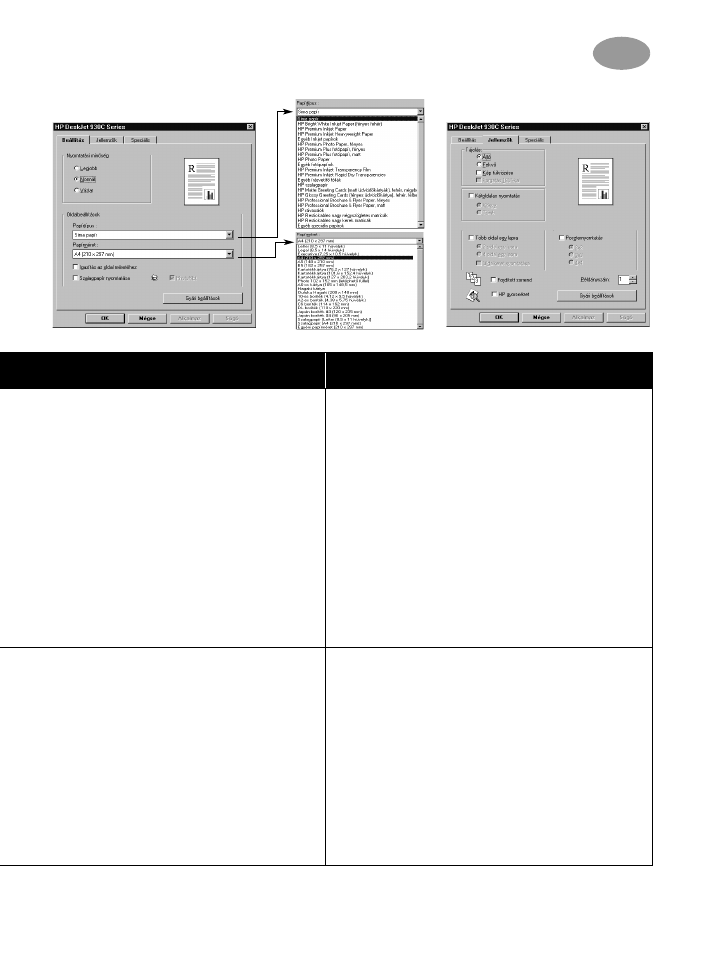
11
Haladó ismeretek
2
Beállítás lap
Jellemz
ő
k lap
A választandó HP nyomtatóbeállítások
Fontos tudnivalók
Beállítás lap
-
Papírtípus:
Válassza a
HP fotópapír
lehet
ő
séget.
-
Nyomtatási min
ő
ség:
Válassza a
Legjobb
beállítást.
-
Papírméret:
Válassza ki a
megfelel
ő
papírméretet.
Jellemz
ő
k lap
-
Tájolás:
Válassza a megfelel
ő
tájolást.
-
Kétoldalas nyomtatás:
Ne legyen bejelölve.
• A legjobb min
ő
ség
ű
nyomtatáshoz használjon HP
fotópapírt.
• A nyomtátáshoz a fénykép elektronikus (digitális)
változatára van szükség. Keressen egy digitális
képet, lapolvasó segítségével olvasson be egy
fényképet, vagy egy közeli fényképboltban
alakítassa fájllá a fotót.
• A papírtípus kiválasztása után a legördül
ő
menüb
ő
l válassza ki a kívánt papírméretet.
• A Hardver EPC lehet
ő
ség engedélyezésével a
nyomtatási sebesség növelhet
ő
. Nyissa meg a
HP DeskJet Eszközkészletet. Katintson a
Konfiguráció
fülre, és jelölje be a
Hardver ECP
használat
lehet
ő
séget
.
Véglegesítse
a
módosításokat, és nyomtassa ki a fényképet.
Beállítás lap
-
Papírtípus:
Válassza ki a megfelel
ő
papírtípust.
-
Nyomtatási min
ő
ség:
Válassza a
Normál
vagy
Legjobb
beállítást.
-
Papírméret:
Válassza ki a megfelel
ő
kártyaméretet.
Jellemz
ő
k lap
-
Tájolás:
Válassza a megfelel
ő
tájolást.
-
Kétoldalas nyomtatás:
Ne legyen bejelölve.
• A betöltés el
ő
tt igazítsa össze a kártyák széleit.
• Ha a nyomtató a papír kifogyására figyelmeztet,
ellen
ő
rizze, hogy a fotópapír vagy a kisméret
ű
nyomathordozó megfelel
ő
en van-e az
adagolótálcába helyezve. A nyomathordozót a
jobb oldalon, a nyomtatóhoz közelebb helyezzük
el. Az adagolótálcát be kell nyomni, mert a
hosszanti papírvezet
ő
k így tudják a papírt a
helyén tartani.
• Ha a nyomathordozó 100 x 148 milliméternél
kisebb, adagolását a borítéknyíláson keresztül
egyesével kell végezni.
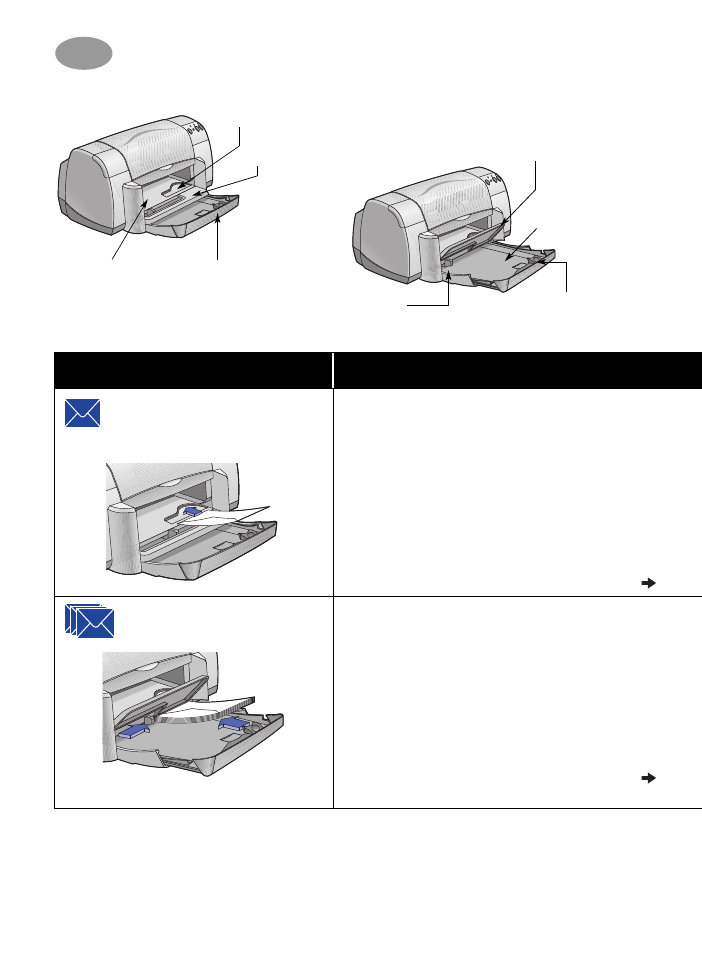
1
2
Haladó ismeretek
2
Gy
ű
jt
ő
tálca
papírvezet
ő
je lehajtva
Keresztirányú
papírvezet
ő
Adagolótálca
(kihúzva)
Gy
ű
jt
ő
tálca
papírvezet
ő
je felhajtva
Borítéknyílás
Hosszanti
papírvezet
ő
Adagolótálca
(betolva)
Keresztirányú
papírvezet
ő
Ezt szeretnék nyomtatni:
Teend
ő
:
Különálló boríték és
kisméret
ű
nyomathordozó
(77 x
1
27 mm és
1
00 x
1
48 mm
közötti méret
ű
)
1.
Csúsztassa a borítékot, illetve a kisméret
ű
nyomathordozót a borítéknyílásba. Az el
ő
bbit
hajtókájával balra és felfelé kell behelyezni. A
nyomathordozót ütközésig nyomja be.
2.
Válasszon a boríték típusának és méretének
megfelel
ő
beállításokat.
3.
Végezze el a nyomtatást.
Borítékköteg
1.
Húzza ki mindkét papírvezet
ő
t, és távolítson el
minden papírt az adagolótálcából.
2.
Csúsztasson ütközésig az adagolótálcába
legfeljebb 15 borítékot hajtókájával balra és
felfelé.
3.
Csúsztassa a papírvezet
ő
ket a szorosan a
borítékok széléhez.
4.
Válassza ki a borítékok típusának és méretének
megfelel
ő
nyomtatási beállításokat.
5.
Nyomtassa ki a borítékokat.
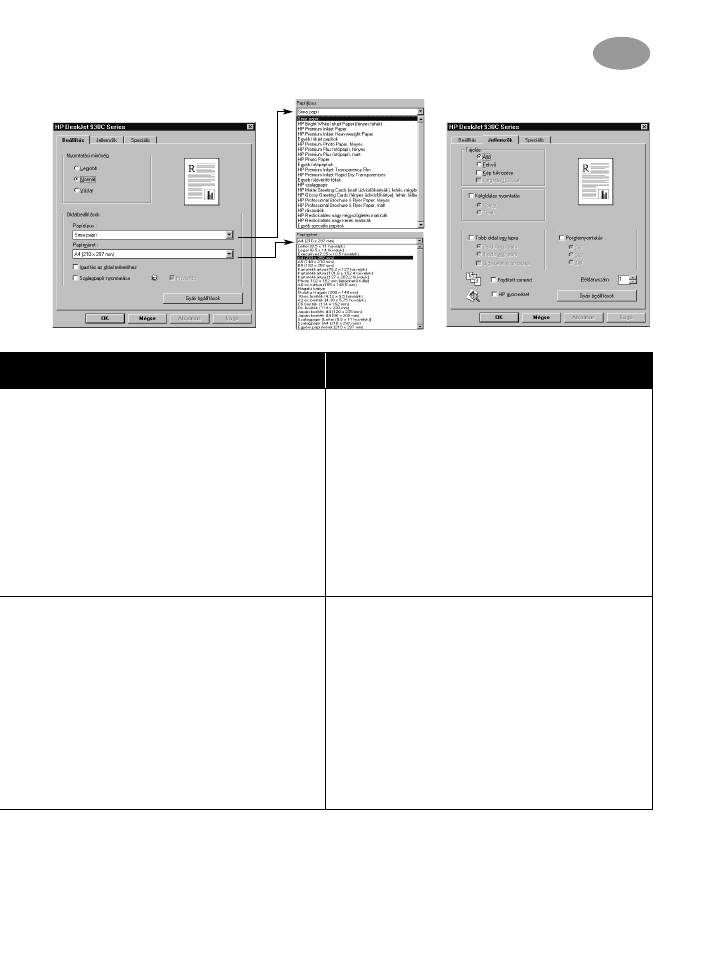
1
3
Haladó ismeretek
2
Beállítás lap
Jellemz
ő
k lap
A választandó HP nyomtatóbeállítások
Fontos tudnivalók
Beállítás lap
-
Papírtípus:
Válassza a
Sima papír
lehet
ő
séget.
-
Nyomtatási min
ő
ség:
Válassza a
Normál
beállítást.
-
Papírméret:
Válassza a
megfelel
ő
borítékméretet.
Jellemz
ő
k lap
-
Tájolás:
Válassza a megfelel
ő
tájolást.
-
Kétoldalas nyomtatás:
Ne legyen bejelölve.
• A gy
ű
jt
ő
tálca papírvezet
ő
jének lenti helyzetben
kell lennie.
• Ne használjon kapcsokkal ellátott vagy átlátszó
résszel rendelkez
ő
borítékokat.
• Kerülje a fényes, mélynyomásos, vastag,
szabálytalan vagy hullámos szél
ű
, gy
ű
rött,
szakadt vagy más módon sérült borítékokat.
• Ha az alkalmazás borítéknyomtatásra képes, az
itt leírtak helyett kövesse a program utasításait.
Beállítás lap
-
Papírtípus:
Válassza a
Sima papír
lehet
ő
séget.
-
Nyomtatási min
ő
ség:
Válassza a
Normál
beállítást.
-
Papírméret:
Válassza a megfelel
ő
borítékméretet.
Jellemz
ő
k lap
-
Tájolás:
Válassza a megfelel
ő
tájolást.
-
Kétoldalas nyomtatás:
Ne legyen bejelölve.
•
Soha
ne töltsön be egyszerre 15-nél több
borítékot.
• A betöltés el
ő
tt igazítsa össze a borítékok széleit.
• Ne használjon kapcsokkal ellátott vagy átlátszó
résszel rendelkez
ő
borítékokat.
• Kerülje a fényes, mélynyomásos, vastag,
szabálytalan vagy hullámos szél
ű
, gy
ű
rött,
szakadt vagy más módon sérült borítékokat.
• Ha az alkalmazás borítéknyomtatásra képes, az
itt leírtak helyett kövesse a program utasításait.
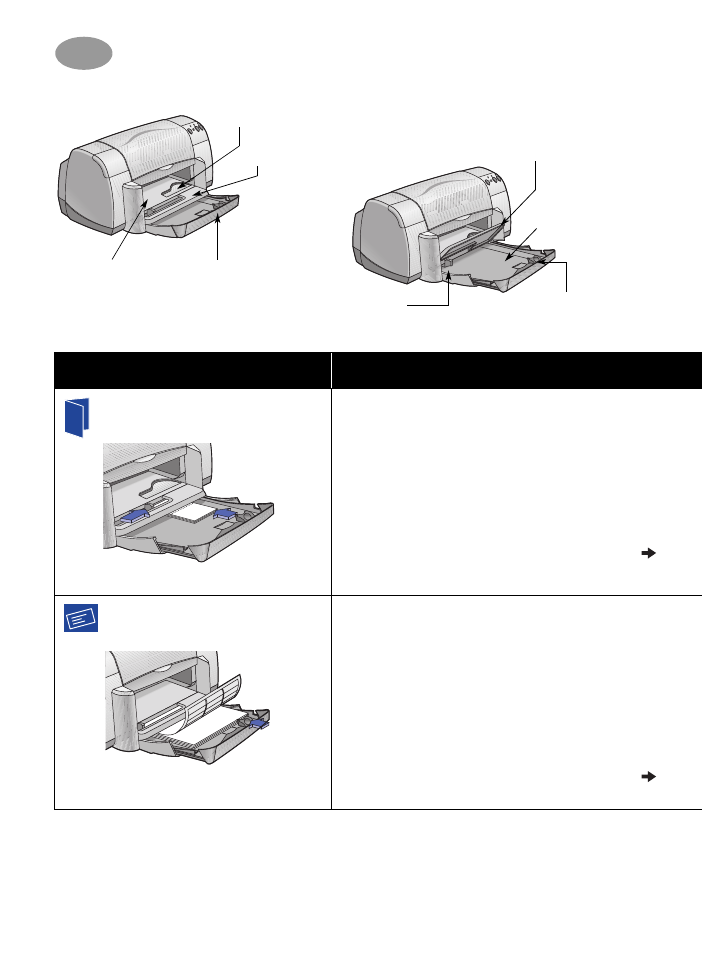
1
4
Haladó ismeretek
2
Gy
ű
jt
ő
tálca
papírvezet
ő
je lehajtva
Keresztirányú
papírvezet
ő
Adagolótálca
(kihúzva)
Gy
ű
jt
ő
tálca
papírvezet
ő
je felhajtva
Borítéknyílás
Hosszanti
papírvezet
ő
Adagolótálca
(betolva)
Keresztirányú
papírvezet
ő
Ezt szeretnék nyomtatni:
Teend
ő
:
Üdvözl
ő
kártyák
1.
Húzza ki mindkét papírvezet
ő
t, és távolítson el
minden papírt az adagolótálcából.
2.
Helyezzen legfeljebb 5 kártyát az adagolótálcába,
és ütközésig tolja be
ő
ket.
3.
Húzza a papírvezet
ő
ket szorosan a kártyák
széléhez.
4.
Válassza ki a kártyák típusának és méretének
megfelel
ő
nyomtatási beállításokat.
5.
Nyomtassa ki a kártyákat.
Címkék
1.
Húzza ki mindkét papírvezet
ő
t, és távolítson el
minden papírt az adagolótálcából.
2.
Legyezéssel lazítsa meg a címkeköteget, majd
igazítsa össze a széleket. Helyezzen be legfeljebb
20 címkeívet (a címkés oldallal lefelé).
3.
Csúsztassa a papírvezet
ő
ket szorosan a lapok
széleihez.
4.
Válassza ki a címkék típusának és méretének
megfelel
ő
nyomtatási beállításokat.
5.
Nyomtassa ki a címkéket.
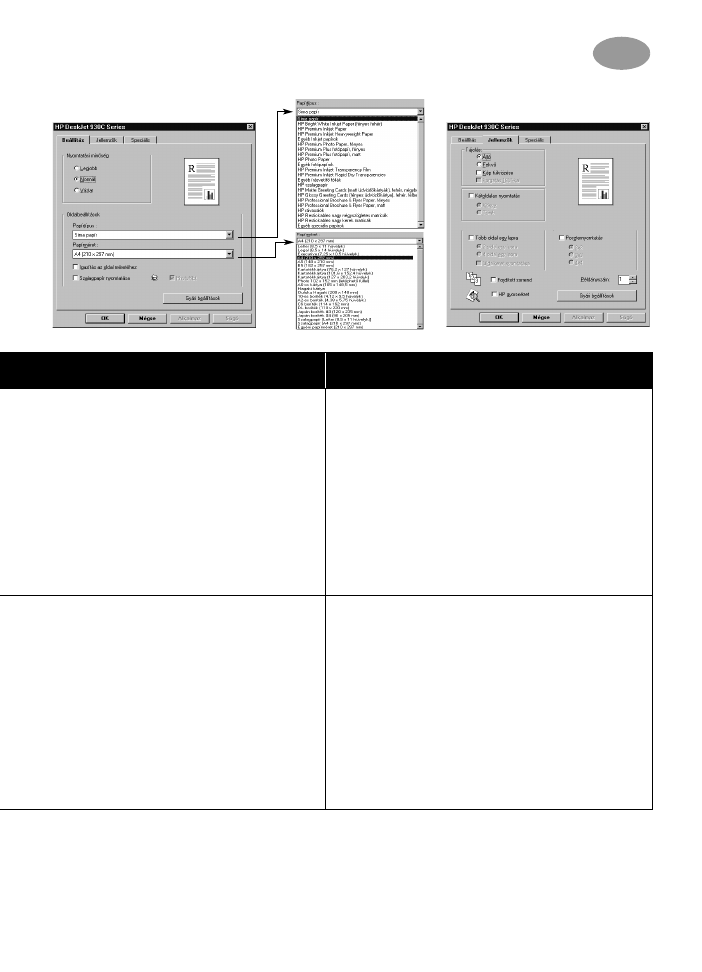
1
5
Haladó ismeretek
2
Beállítás lap
Jellemz
ő
k lap
A választandó HP nyomtatóbeállítások
Fontos tudnivalók
Beállítás lap
-
Papírtípus:
Válassza a
HP Premium InkJet
papír
lehet
ő
séget.
-
Nyomtatási min
ő
ség:
Válassza a
Normál
vagy
Legjobb
beállítást.
-
Papírméret:
Válassza a
megfelel
ő
kártyaméretet.
Jellemz
ő
k lap
-
Tájolás:
Válassza a megfelel
ő
tájolást.
• A legjobb eredmény HP Greeting Card papírt
használva érhet
ő
el.
• Ha a kártyák el
ő
re össze vannak hajtva, betöltés
el
ő
tt hajtsa szét
ő
ket.
• A betöltés el
ő
tt igazítsa össze a kártyák széleit.
• A kisméret
ű
kártyák könnyen betölthet
ő
k, ha az
adagolótálcát kihúzza, a gy
ű
jt
ő
tálca
papírvezet
ő
jét pedig felemeli. A kártyák
behelyezése után tolja be az adagolótálcát, és
eressze vissza a gy
ű
jt
ő
tálca papírvezet
ő
jét.
Beállítás lap
-
Papírtípus:
Válassza a
Sima papír
lehet
ő
séget.
-
Nyomtatási min
ő
ség:
Válassza a
Normál
beállítást.
-
Papírméret:
Válassza az
A4
vagy
Letter
(8,5 x
11
hüvelyk)
méretet.
Jellemz
ő
k lap
-
Tájolás:
Válassza a megfelel
ő
tájolást.
-
Kétoldalas nyomtatás:
Ne legyen bejelölve.
• Csak kifejezetten tintasugaras nyomtatóhoz
készült papírcímkét használjon.
• Ne töltsön be egyszerre 20-nál több lapot.
• Csak teljes címkeíveket használjon.
• Ellen
ő
rizze, hogy a lapok ne ragadjanak össze,
ne legyenek gy
ű
röttek, és a címkék ne váljanak le
a hátlapról.
•
Ne
használjon m
ű
anyag vagy átlátszó címkéket.
Az ilyen címkéken a tinta nem szárad meg.

1
6
Haladó ismeretek
2
Gy
ű
jt
ő
tálca
papírvezet
ő
je lehajtva
Keresztirányú
papírvezet
ő
Adagolótálca
(kihúzva)
Gy
ű
jt
ő
tálca
papírvezet
ő
je felhajtva
Borítéknyílás
Hosszanti
papírvezet
ő
Adagolótálca
(betolva)
Keresztirányú
papírvezet
ő
Ezt szeretnék nyomtatni:
Teend
ő
:
Rávasalók
1.
Húzza ki mindkét papírvezet
ő
t, és távolítson el
minden papírt az adagolótálcából.
2.
Töltse be a rávasalót átlátszó (vagy fényes)
oldalával lefelé.
3.
Csúsztassa a papírvezet
ő
ket szorosan a lapok
széleihez.
4.
Válassza ki a rávasaló típusának és méretének
megfelel
ő
nyomtatási beállításokat.
5.
Nyomtassa ki a matricát.
Poszterek
1.
Töltsön papírt az adagolótálcába.
2.
Csúsztassa a papírvezet
ő
ket szorosan a lapok
széleihez.
3.
Válassza ki a poszter típusának és méretének
megfelel
ő
nyomtatási beállításokat.
4.
Nyomtassa ki a posztert.
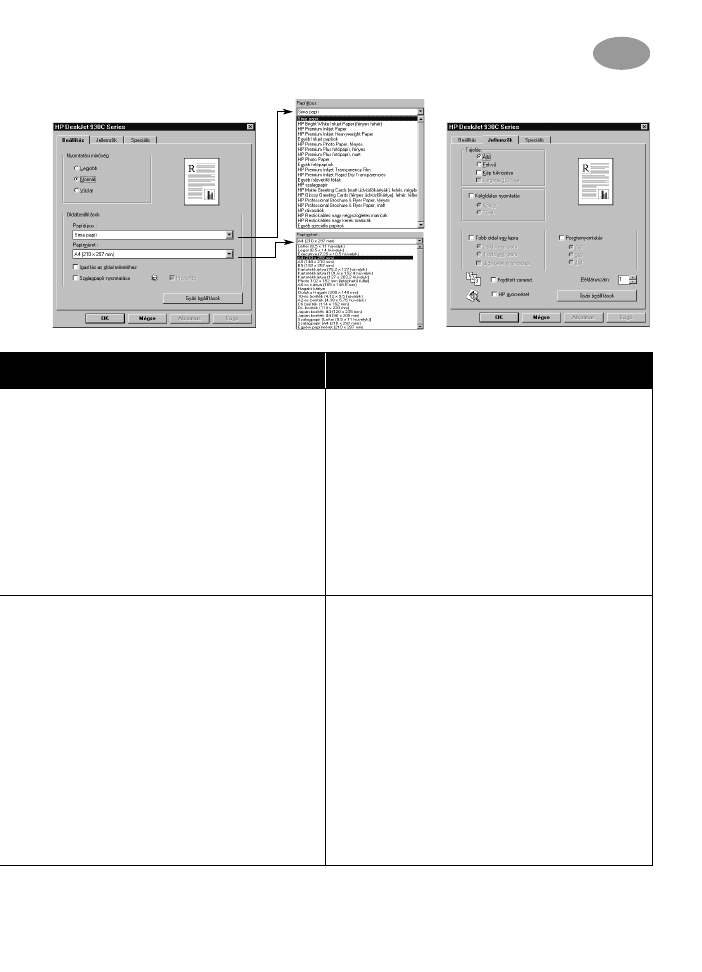
1
7
Haladó ismeretek
2
Beállítás lap
Jellemz
ő
k lap
A választandó HP nyomtatóbeállítások
Fontos tudnivalók
Beállítás lap
-
Papírtípus:
Válassza a
HP rávasalók
beállítást
-
Nyomtatási min
ő
ség:
Válassza a
Normál
vagy
Legjobb
beállítást.
-
Papírméret:
Válassza a
megfelel
ő
méretet.
Jellemz
ő
k lap
-
Tájolás:
Válassza a
Kép tükrözése
lehet
ő
séget.
-
Kétoldalas nyomtatás:
Ne legyen bejelölve.
• Ha tükrözéssel nyomtat, a szöveg és a képek a
képerny
ő
n megjelen
ő
höz képest vízszintesen
fordítva (jobbról balra) kerülnek kinyomtatásra.
• A legjobb eredmények a HP rávasalókkal érhet
ő
k
el.
Beállítás lap
-
Papírtípus:
Válassza a
Sima papír
lehet
ő
séget.
-
Nyomtatási min
ő
ség:
Válassza a
Normál
beállítást.
-
Papírméret:
Válassza ki a megfelel
ő
méretet.
Jellemz
ő
k lap
-
Tájolás:
Válassza a megfelel
ő
tájolást.
-
Kétoldalas nyomtatás:
Ne legyen bejelölve.
-
Poszternyomtatás
: Jelölje be ezt a
négyzetet, és válassza a
2x2
,
3x3
vagy
4x4
lehet
ő
séget.
• A nyomtatás után vágja le a lapok széleit, és
ragassza a lapokat össze.
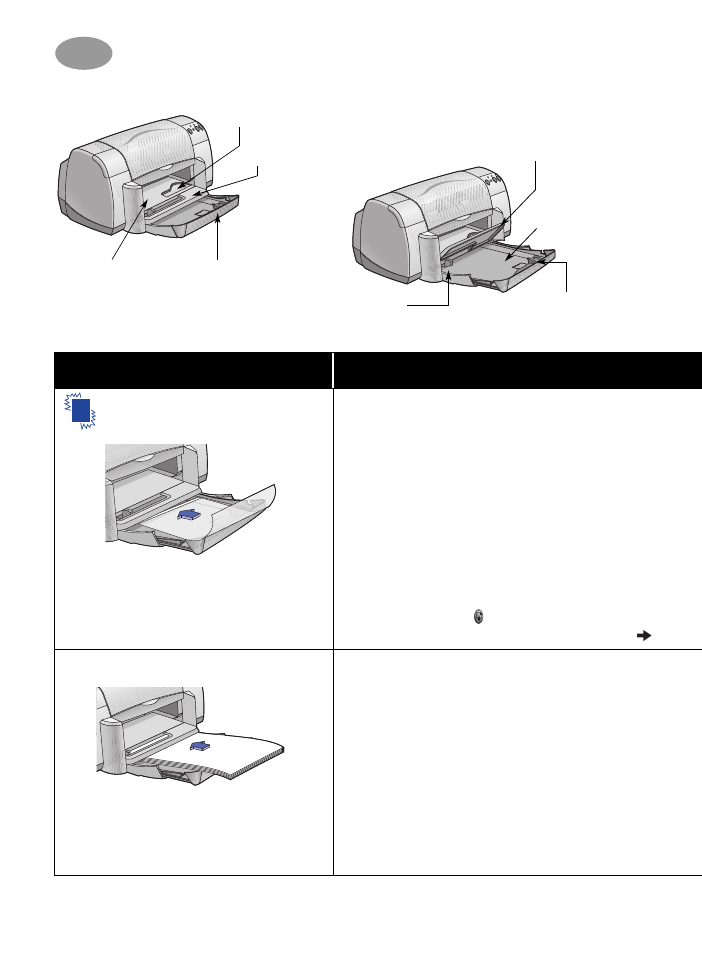
1
8
Haladó ismeretek
2
Gy
ű
jt
ő
tálca
papírvezet
ő
je lehajtva
Keresztirányú
papírvezet
ő
Adagolótálca
(kihúzva)
Gy
ű
jt
ő
tálca
papírvezet
ő
je felhajtva
Borítéknyílás
Hosszanti
papírvezet
ő
Adagolótálca
(betolva)
Keresztirányú
papírvezet
ő
Ezt szeretnék nyomtatni:
Teend
ő
:
Fólia
1.
Húzza ki mindkét papírvezet
ő
t, és távolítson el
minden papírt az adagolótálcából.
2.
Legyezéssel válassza szét a fóliaíveket, és
igazítsa össze a széleiket.
3.
Helyezzen be legfeljebb 25 lapból álló
fóliaköteget érdes oldalával lefelé, a
ragasztószalaggal a nyomtató felé.
4.
Húzza a papírvezet
ő
ket szorosan a fóliák széleihez.
5.
Válassza ki a fóliák típusának és méretének
megfelel
ő
nyomtatási beállításokat.
6.
Nyomtassa ki a fóliákat.
7.
A nyomtató a fóliák automatikus kiadása el
ő
tt
megvárja, amíg megszáradnak. Nyomja meg a
Folytatás
gombot
a nyomtatás folytatásához.
Legal (8,5 x
1
4 hüvelyk) papír
1.
Emelje fel a gy
ű
jt
ő
tálca papírvezet
ő
jét, és húzza
ki az adagolótálcát.
2.
Csúsztassa félre mindkét papírvezet
ő
t.
3.
Helyezze a Legal méret
ű
papírlapokat nyomtatási
oldalukkal lefelé az adagolótálcába.
A papírt ütközésig tolja az adagolótálcába úgy,
hogy a papír kívül maradó része az adagolótálca
szélén feküdjön.
4.
Csúsztassa a keresztirányú papírvezet
ő
ket
szorosan a lapok széleihez.
5.
Hajtsa le a gy
ű
jt
ő
tálca papírvezet
ő
jét.
6.
Válassza ki a megfelel
ő
nyomtatási beállításokat.
7.
Nyomtassa ki újra a dokumentumot.
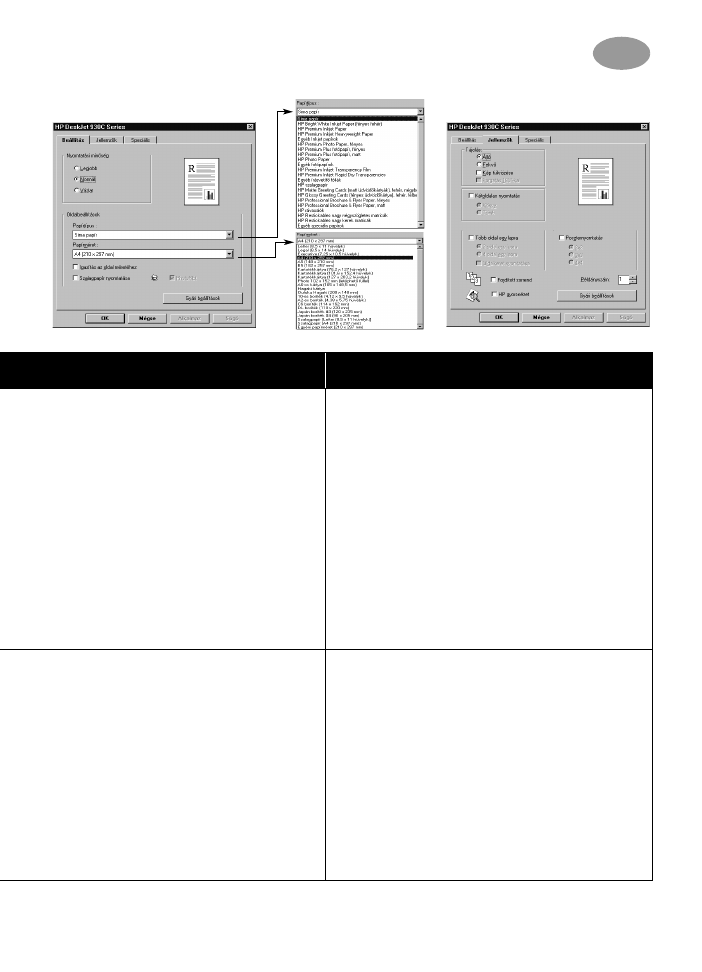
1
9
Haladó ismeretek
2
Beállítás lap
Jellemz
ő
k lap
A választandó HP nyomtatóbeállítások
Fontos tudnivalók
Beállítás lap
-
Papírtípus:
Válassza ki a fólia típusát.
-
Nyomtatási min
ő
ség:
Válassza a
Legjobb
vagy a
Normál
beállítást.
-
Papírméret:
Válassza a
megfelel
ő
méretet.
Jellemz
ő
k lap
-
Tájolás:
Válassza a megfelel
ő
tájolást.
-
Kétoldalas nyomtatás:
Ne legyen bejelölve.
• A legjobb nyomtatási eredmény eléréséhez
használjon HP Premium Inkjet Transparency Film
vagy HP Premium Inkjet Rapid-dry fóliát. A HP
Premium Inkjet Rapid-Dry fólia bevonatát
különösen a HP tintákkal való használatra
fejlesztették ki. Segítségével a képek és a bet
ű
k
élesek lesznek, a lapok gyorsan száradnak. Így
nem fognak elakadni sem a nyomtatóban.
Beállítás lap
-
Papírtípus:
Válassza a
Sima papír
lehet
ő
séget.
-
Nyomtatási min
ő
ség:
Válassza a
Legal
vagy a
Legal
beállítást.
-
Papírméret:
Válassza a
Legal
lehet
ő
séget.
Jellemz
ő
k lap
-
Tájolás:
Válassza a megfelel
ő
tájolást.
-
Kétoldalas nyomtatás:
Ne legyen bejelölve.
• Az adagolótálcát ne tolja vissza, ha
Legal (8,5 x
1
4 hüvelykes)
papírra nyomtat.
• A Legal méret
ű
papír túlnyúlik az adagolótálca
szélén.
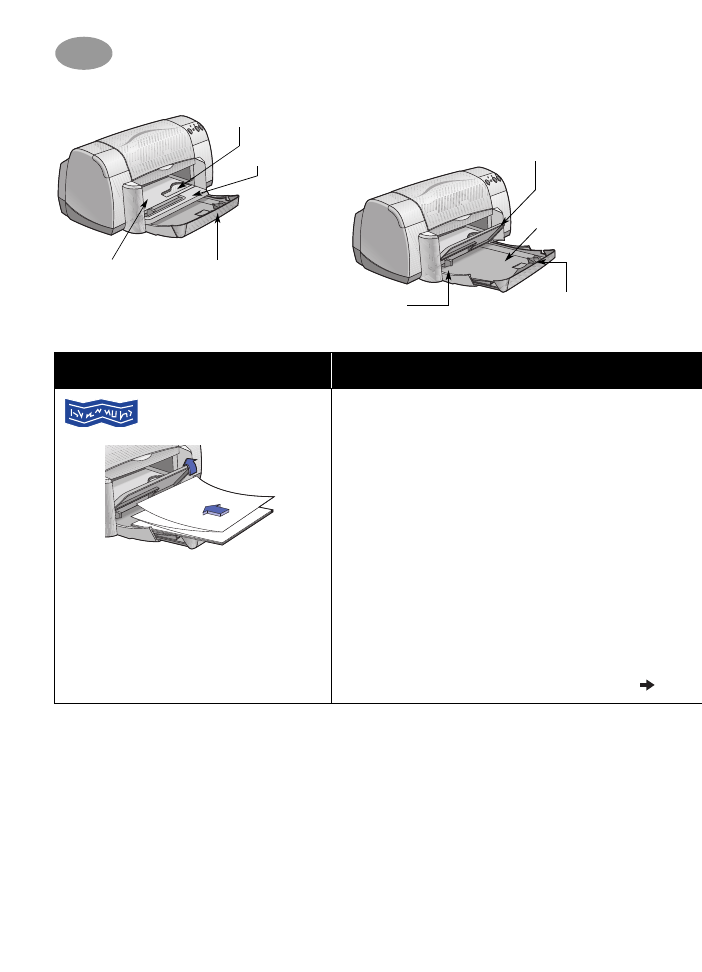
20
Haladó ismeretek
2
Gy
ű
jt
ő
tálca
papírvezet
ő
je lehajtva
Keresztirányú
papírvezet
ő
Adagolótálca
(kihúzva)
Gy
ű
jt
ő
tálca
papírvezet
ő
je felhajtva
Borítéknyílás
Hosszanti
papírvezet
ő
Adagolótálca
(betolva)
Keresztirányú
papírvezet
ő
Ezt szeretnék nyomtatni:
Teend
ő
:
Szalagpapír
1.
Tépjen le annyi lapot (legfeljebb 20-at),
amennyire szüksége van.
2.
Ha van perforált széle a papírnak, távolítsa el azt.
3.
Húzza ki a papírvezet
ő
ket, és távolítson el minden
papírt az adagolótálcából.
4.
A szalagpapírra való nyomtatáshoz emelje fel a
gy
ű
jt
ő
tálca papírvezet
ő
jét, és hagyja fenti
helyzetben.
5.
A szalagpapírt helyezze az adagolótálcába úgy,
hogy a szalagpapír szabadon lév
ő
(nem
összeer
ő
sített) széle a nyomtató felé nézzen.
6.
Csúsztassa a papírvezet
ő
ket szorosan a lapok
széleihez.
7.
Jelölje be a
Beállítás
lap
Szalagpapír
nyomtatása
lehet
ő
ségét, és válassza ki a
megfelel
ő
papírtípust és -méretet.
8.
Nyomtassa ki a szalagcímet.
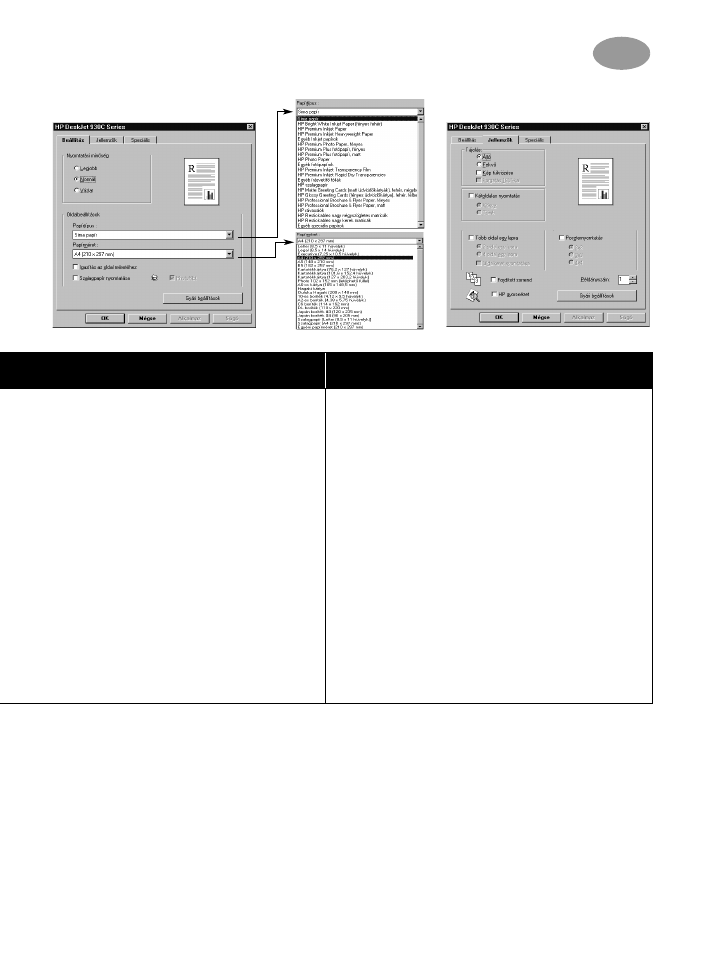
2
1
Haladó ismeretek
2
Beállítás lap
Jellemz
ő
k lap
A választandó HP nyomtatóbeállítások
Fontos tudnivalók
Beállítás lap
-
Szalagpapír nyomtatása:
Jelölje be ezt a
négyzetet.
-
Papírtípus:
Válassza a
HP Szalagpapír
vagy a
Sima papír
lehet
ő
séget.
-
Nyomtatási min
ő
ség:
Válassza a
Normál
beállítást.
-
Papírméret:
Válassza az
A4
vagy a
Letter
(8,5 x
11
hüvelyk)
méretet.
Jellemz
ő
k lap
-
Tájolás:
Válassza a megfelel
ő
tájolást.
-
Kétoldalas nyomtatás:
Ne legyen bejelölve.
• Szalagpapír nyomtatásakor a gy
ű
jt
ő
tálca
papírvezet
ő
jének fels
ő
helyzetben kell lennie.
• A legjobb min
ő
ség
ű
nyomtatáshoz használjon HP
szalagpapírt.
• Ha gondja akad a szalagpapír nyomtatásával
kapcsolatban, akkor tekintse át a következ
ő
részt:
“A nyomtató nem megfelel
ő
en nyomtat
szalagpapírra.”, 43. oldal.
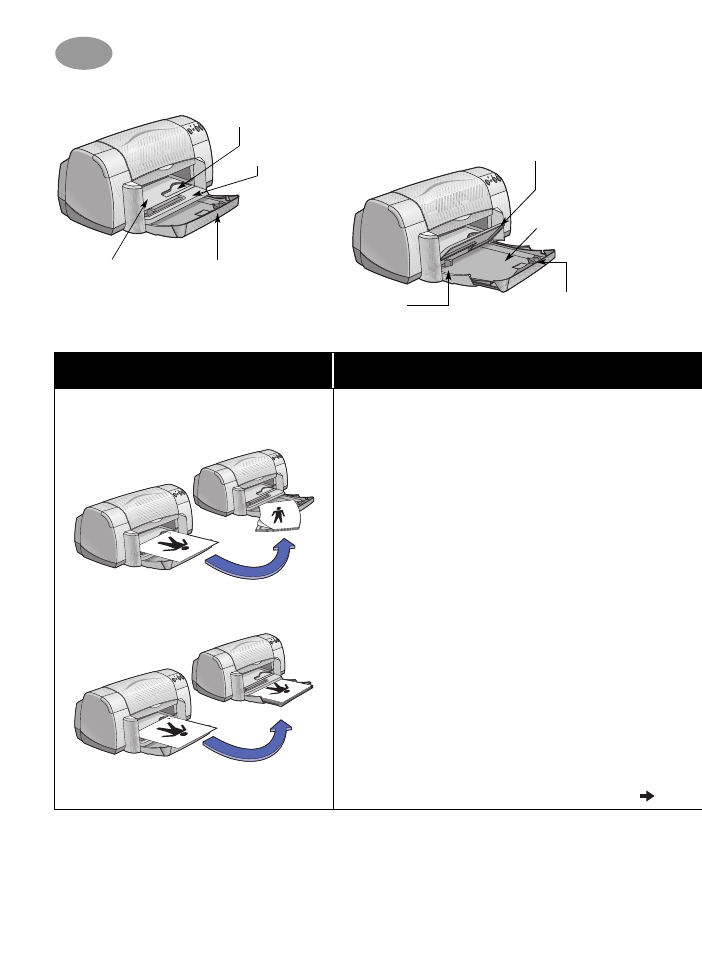
22
Haladó ismeretek
2
Gy
ű
jt
ő
tálca
papírvezet
ő
je lehajtva
Keresztirányú
papírvezet
ő
Adagolótálca
(kihúzva)
Gy
ű
jt
ő
tálca
papírvezet
ő
je felhajtva
Borítéknyílás
Hosszanti
papírvezet
ő
Adagolótálca
(betolva)
Keresztirányú
papírvezet
ő
Ezt szeretnék nyomtatni:
Teend
ő
:
Kézi kétoldalas nyomtatás
Könyvf
ű
zés
Tömbf
ű
zés
1.
Töltsön papírt az adagolótálcába. Ne legyen
papír a gy
ű
jt
ő
tálca papírvezet
ő
jében.
2.
Csúsztassa a papírvezet
ő
ket szorosan a lapok
széleihez.
3.
Válassza ki a papír típusának és méretének
megfelel
ő
nyomtatási beállításokat.
4.
A
Jellemz
ő
k
lapon kattintson a
Kétoldalas
nyomtatás
lehet
ő
ségre, majd válassza a
Könyv
vagy a
Tömb
beállítást.
5.
Kezdje el a nyomtatást.
6.
Kövesse a számítógép képerny
ő
jén megjelen
ő
papírbetöltési utasításokat.
7.
A papír megfelel
ő
betöltése után kattintson a
képerny
ő
n megjelen
ő
üzenetpanel
Tovább
gombjára.
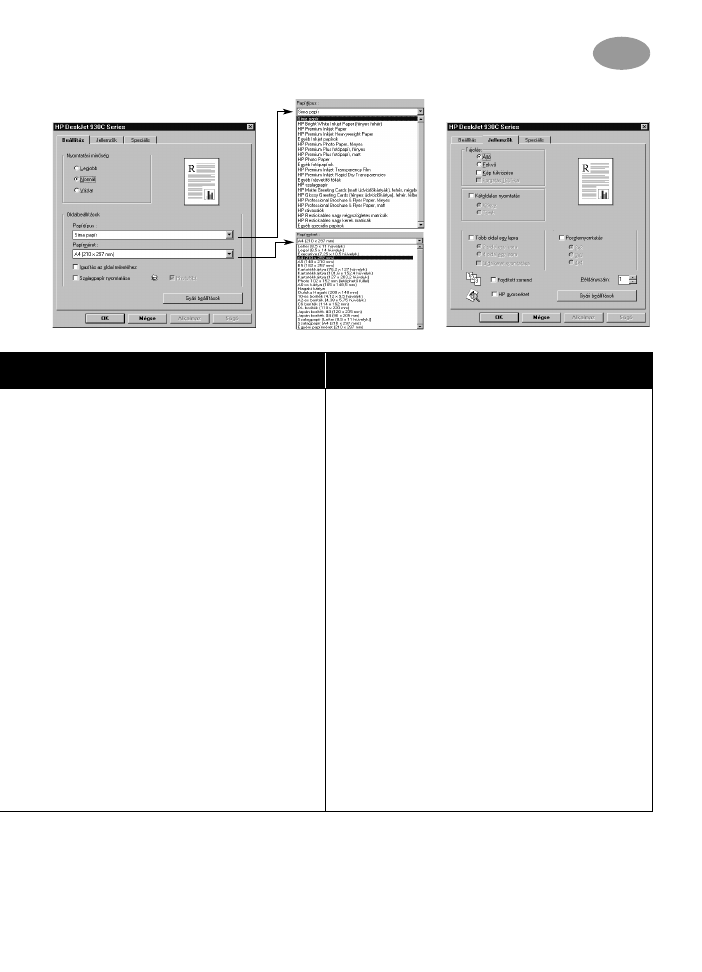
23
Haladó ismeretek
2
Beállítás lap
Jellemz
ő
k lap
A választandó HP nyomtatóbeállítások
Fontos tudnivalók
Beállítás lap
-
Papírtípus:
Válassza ki a megfelel
ő
típust.
-
Nyomtatási min
ő
ség:
Válassza a
Normál
beállítást.
-
Papírméret:
Válassza a
megfelel
ő
méretet.
Jellemz
ő
k lap
-
Tájolás:
Válassza a megfelel
ő
tájolást.
-
Kétoldalas nyomtatás:
Jelölje be ezt a
négyzetet, majd válassza a
Könyv
(ha a
f
ű
zést oldalra szeretné) vagy a
Tömb
(ha a
f
ű
zés felülre kerül) lehet
ő
séget.
• A nyomtató el
ő
ször a papír egyik oldalára
nyomtat. Ezután a számítógép képerny
ő
jén
megjelen
ő
üzenet ismerteti, hogy a nyomtatás
folytatásához hogyan kell a papírt újra betölteni.
Ezután a nyomtató a nyomtatást a papír másik
felére is elvégzi.
• Ha egyszerre szeretne mindkét oldalra nyomtatni,
vásároljon egy kétoldalas nyomtatóegységet.
Néhány országban az egység nem vásárolható
meg. (A megrendeléssel kapcsolatos tudnivalókat
a következ
ő
helyen találja: “Kellékek és
tartozékok” cím
ű
, A- 6. oldal.)
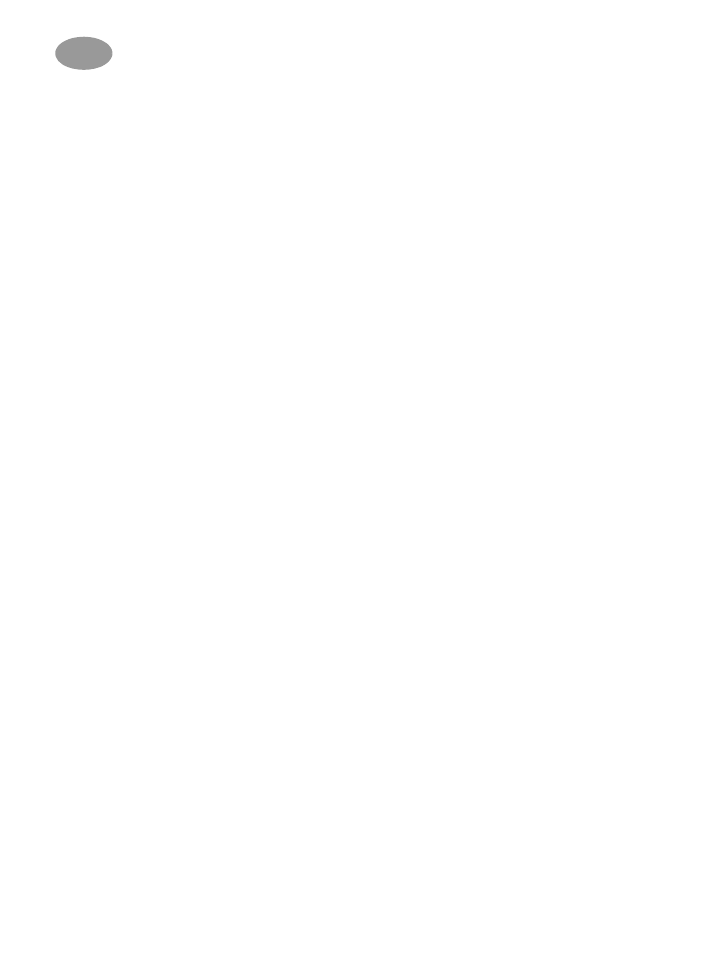
24
Haladó ismeretek
2
MEGJEGYZÉSEK:
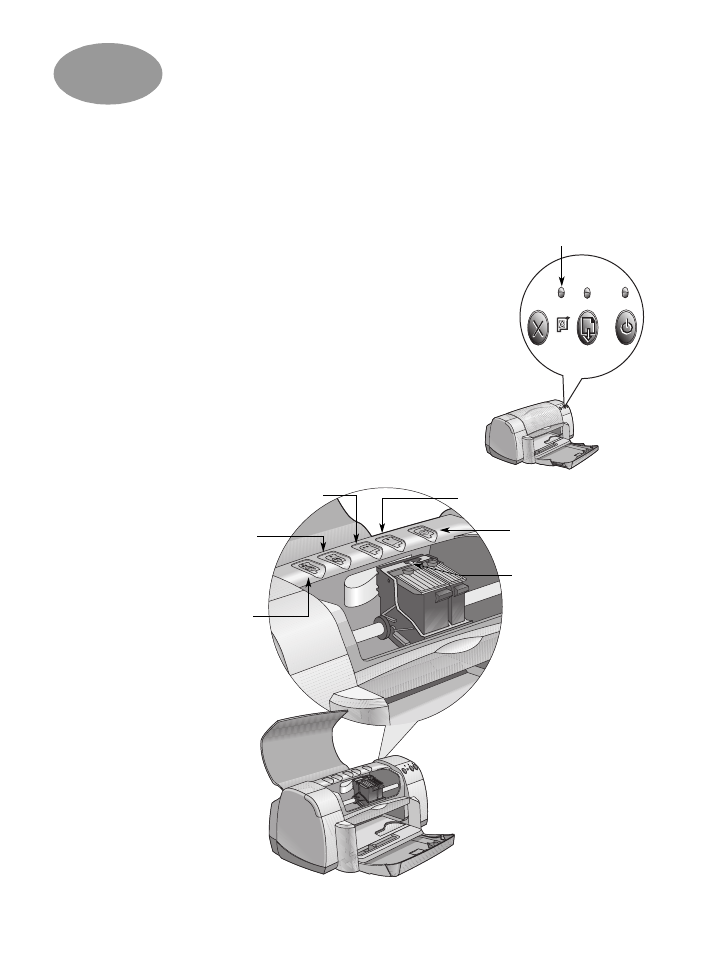
25
3